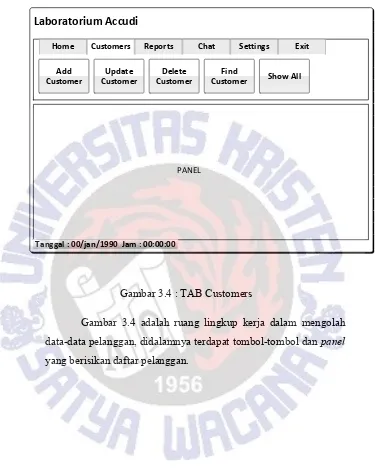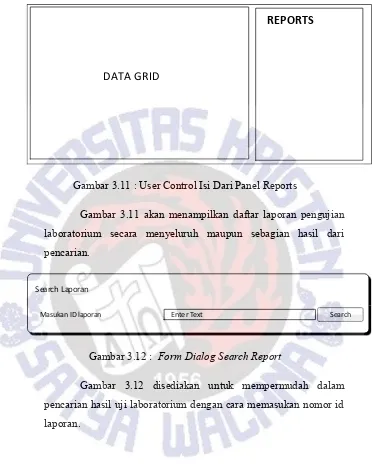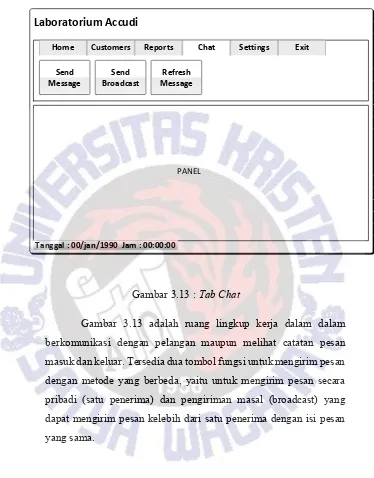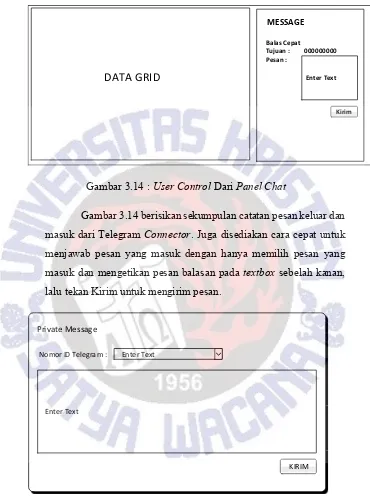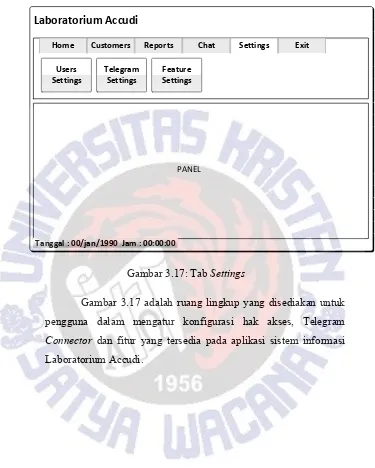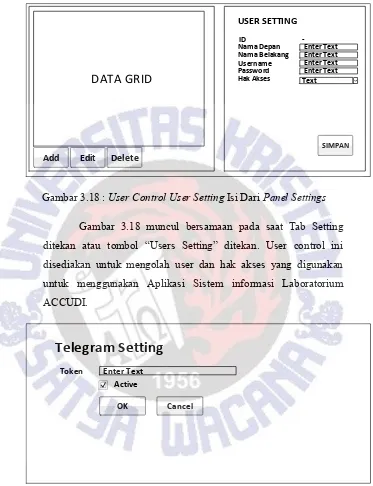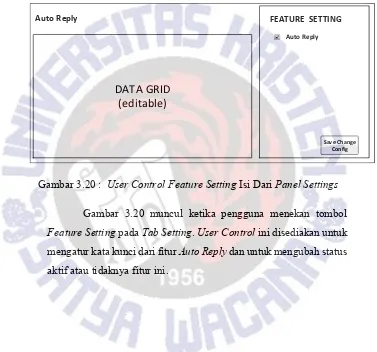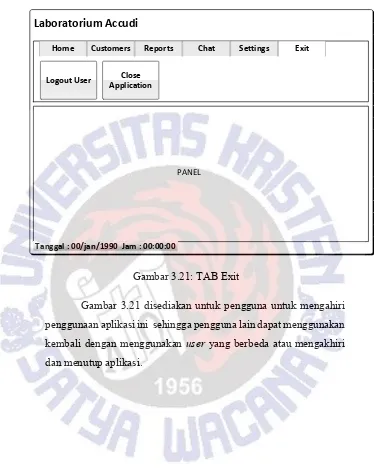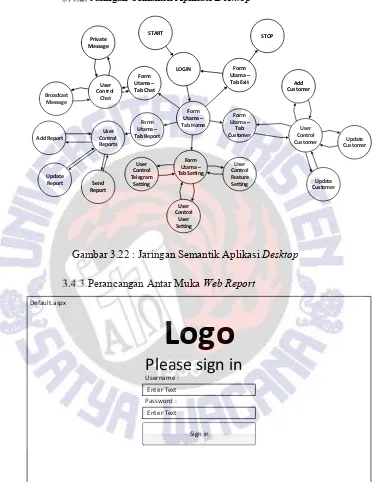1
BAB III
Perancangan Sistem
Pengumpulan KebutuhanMetode perancangan ini mengacu pada pendekatan berorientasi objek menggunakan pemodelan UML (Unified
ModellingLanguage). Berdasarkan komponen proses metode
UML terbagi menjadi 6 fase yaitu (Utomo, 2003): 1. Pemodelan Bisnis
Merupakan langkah untuk mengidentifikasi kemampuan sistem yang diinginkan oleh pengguna. Menganalisa cara kerja sistem informasi yang saat ini digunakan adalah salah satu cara untuk mengetahui Pemodelan Bisnis. Namun ada cara lain juga yang akan lebih detail dengan melakukan wawancara langsung kepada pengguna secara langsung. Informasi yang didapatkan akan lebih rinci dan sesuai dengan yang diinginkan oleh pengguna.
2. Analisis dan Perancangan
Merupakan langkah menguraikan cara untuk merealisasikan sistem yanitu dengan melakukan perancangan aplikasi. Mengumpulkan informasi yang akan disajikan dalam sistem informasi yang akan dibuat. - Menganalisa bahasa pemrograman dari sistem
- Menganalisa software dan struktur database yang digunakan
- Menganalisa hasil cetak laporan pengecheckan laboratorium
- Menganalisa service pesan singkat yang akan digunakan, dalam hal ini digunakan TELEGRAM
3. Requirements (Kebutuhan)
Merupakan langkah untuk mengidentifikasi kebutuhan fungsional dan kebutuhan non fungsional di dalam program. Untuk memenuhi kebutuhan dari pembuatan sistem informasi ini maka beberapa hal dibawah diberikut :
- Komputer Database Server (Microsoft SQL
Server)
- Komputer Web Server (Internet Information Services)
- Koneksi internet dengan kecepatan minimal 1 Mbps
- Komputer pengguna applikasi ini
4. Implementasi
Pemasangan database pada database server, pemasangan scriptwebreport dan webservice pada web
server, instalasi TELEGRAM connector di server
database dan instalasi aplikasi client di masing-masing
komputer staff.
5. Pengujian
Langkah untuk melakukan verifikasi sistem secara keseluruhan. Pengujian berhasil jika Aplikasi pada komputer staff dapat login dan mengakses data yang ada pada database server. Pengujian berhasil jika aplikasi TELEGRAM connector dapat menangani pesan masuk dan keluar. Pengujian berhasil jika Customer dapat mengakses laporan hasil uji laboratorium pada web
report pada server.
6. Penyerahan
Ruang Lingkup Aplikasi
DesktopApplication
Memudahkan Pengguna (Accudi) dalam menggunakan program ini dalam mengolah data-data pelanggan
o Fungi
Memasukan hasil pengujian laboratorium
Mengolah data pelanggan Mengolah data laporan
Melakukan perubahan konfigurasi auto reply
Melakukan pengiriman pesan pribadi
dan masal
Membaca pesan yang diterima Mengatur hak akses setiap pengguna
o Fitur
User Biasa
- Mengolah data pelanggan baru maupun lama
- Pengiriman pesan pribadi dan masal
- Pengiriman pesan ucapan selamat ulang tahun
- Membuat dan merubah akses pelanggan ke Web Report
User Admin
- Pengiriman pesan pribadi dan masal
- Pengiriman pesan ucapan selamat ulang tahun
- Membuat dan merubah akses pelanggan ke WebReport
- Mengatur fitur-fitur yang tersedia
- Mengatur hak akses dari pengguna
WebBasedApplication
Memudahkan pelanggan (Accudi) dalam mengakses secara langsung hasil pengecheckan melalui web
browser dari komputer maupun handphone.
o Fungsi
Digunakan untuk menampilkan hasil
laporan dari pengecheckan yang akan ditampilkan dalam format HTML
menggunakan web browser
o Fitur :
Login menggunakan username dan
password yang sudah terdaftar
Dapat mengakses langsung
menggunakan kode yang sudah diolah oleh server
Pelanggan dapat melihat hasil
pengecheckan terbaru dan yang sebelumnya.
Konsep Perancangan
Gambaran Umum Aplikasi
WEB SERVER LAYER
USER LAYER DATABASE SERVER LAYER
WEB REPORT
WEB SERVICE
DESKTOP APPLICATION
DATABASE
TELEGRAMCONNECTOR
Gambar 3.1 : Gambaran Umum Aplikasi
Sistem informasi yang dibuat ini terpusat pada satu
server database untuk menghubungkan semua module agar dapat
saling berkomunikasi dan sistem dapat berjalan. Telegram
Connector ditempatkan pada layer yang sama dengan database
3.3.1.1. Pengguna aplikasi
A. Administrators
Administrator memiliki hak akses sebagai berikut :
1. Menambah dan menghapus akun user 2. Mengelola hak akses akun user 3. Merubah konfigurasi Auto-Reply
4. Merubah pengaturan TELEGRAM
B. Users
1. Menambah, merubah dan menghapus data pelanggan
2. Menambah dan menghapus hasil dari pengecheckan pelanggan
3. Merubah passwordwebreport milik pelanggan
C. Customers
1. Login ke dalam webreport
Perancangan Antar Muka
Perancangan Antar Muka Aplikasi Berbasis Desktop
Login
USERNAME
PASSWORD
ACCUDI LABORATORIUM
Please Login Here
LOGIN
Gambar 3.2: FormLogin
Laboratorium Accudi
Tanggal : 00/jan/1990 Jam : 00:00:00 Reports Customers
Home Chat Settings Exit
Customers Reports Chat Settings
PANEL
Gambar 3.3: TAB Home
Laboratorium Accudi
Tanggal : 00/jan/1990 Jam : 00:00:00 Reports Customers
Home Chat Settings Exit
PANEL
Add
Customer CustomerUpdate CustomerDelete CustomerFind Show All
Gambar 3.4 : TAB Customers
Gambar 3.4 adalah ruang lingkup kerja dalam mengolah data-data pelanggan, didalamnya terdapat tombol-tombol dan panel
CUSTOMER
DATA GRID
Gambar 3.5 : User Control - Customer
Customer ID Anggota :
Firstname: Lastname : Sex : Birth of Date : Identity Card : Religion :
Age : _
Male Female
CANCEL OK
Gambar 3.6: Form Dialog Customer - Tab Personal
Gambar 3.6 akan muncul ketika pengguna menekan tombol
Add Customer dan Update Customer di Form Utama – Tab
Customer. Yang berfungsi untuk menambah dan memperbaharui
Customer
Enter Text Enter Text
City : Main Address :
Alternate Address:
CANCEL OK
Country : Telegram :
Gambar 3.7 : Form Dialog Customer Tab Contact
Customer
Web Report Contact
Personal
Enter Text Enter Text Username :
Password :
CANCEL OK
Gambar 3.8 : Form Dialog Customer Tab Web Report
Pada Gambar 3.8 berisikan username dan password yang dapat digunakan untuk mengakses hasil laporan medis melalui web
browser.
Search Customer
Enter Text Search
Masukan ID atau Nama Anggota
Gambar 3.9 : Form Dialog Search Customer
Laboratorium Accudi
Tanggal : 00/jan/1990 Jam : 00:00:00 Reports Customers
Home Chat Settings Exit
PANEL
Add
Report Update Report ReportDelete ReportFind Show All ReportsSend Settings
Gambar 3.10 : Tab Reports
REPORTS
DATA GRID
Gambar 3.11 : User Control Isi Dari Panel Reports
Gambar 3.11 akan menampilkan daftar laporan pengujian laboratorium secara menyeluruh maupun sebagian hasil dari pencarian.
Search Laporan
Enter Text Search
Masukan ID laporan
Gambar 3.12 : Form Dialog Search Report
Laboratorium Accudi
Tanggal : 00/jan/1990 Jam : 00:00:00 Send
Message BroadcastSend MessageRefresh Reports Customers
Home Chat Settings Exit
PANEL
Gambar 3.13 : TabChat
Enter Text
MESSAGE
Balas Cepat Tujuan : Pesan :
Kirim 000000000
DATA GRID
Gambar 3.14 : UserControl Dari PanelChat
Gambar 3.14 berisikan sekumpulan catatan pesan keluar dan masuk dari Telegram Connector. Juga disediakan cara cepat untuk menjawab pesan yang masuk dengan hanya memilih pesan yang masuk dan mengetikan pesan balasan pada textbox sebelah kanan, lalu tekan Kirim untuk mengirim pesan.
Private Message
Enter Text
Enter Text Nomor ID Telegram :
KIRIM
Gambar 3.15 muncul setelah pengguna menekan tombol
“Send Private Message”. Pada form dialog ini disediakan satu
combo box yang berisikan daftar pelanggan yang memiliki ID
Telegram. Hanya dengan mengetikan nama pelanggan, id telegram dapat dengan mudah diketahui.
Broadcast Message
Column 1
Enter Text
Text Text Text Penerima :
CANCEL Pesan :
SEND
Gambar 3.16 : Form Dialog Kirim Pesan Masal
Gambar 3.16 muncul setelah pengguna menekan tombol
“Send Broadcast Message”. Pada form dialog ini disediakan satu
checklist box yang berisikan daftar pelanggan yang memiliki ID
Laboratorium Accudi
Tanggal : 00/jan/1990 Jam : 00:00:00 Reports Customers
Home Chat Settings Exit
PANEL
Users
Settings Telegram Settings SettingsFeature
Gambar 3.17: Tab Settings
Gambar 3.17 adalah ruang lingkup yang disediakan untuk pengguna dalam mengatur konfigurasi hak akses, Telegram
Connector dan fitur yang tersedia pada aplikasi sistem informasi
Enter Text
Add Edit Delete
Nama Depan
Gambar 3.18 : User Control User Setting Isi Dari Panel Settings
Gambar 3.18 muncul bersamaan pada saat Tab Setting ditekan atau tombol “Users Setting” ditekan. User control ini disediakan untuk mengolah user dan hak akses yang digunakan untuk menggunakan Aplikasi Sistem informasi Laboratorium ACCUDI.
Gambar 3.19 muncul saat tombol TELEGRAM Setting pada
tab Setting ditekan. User Control ini disediakan untuk mengatur
program TELEGRAM Connector supaya dapat terhubung dengan
server TELEGRAM dan untuk mengaktifkan dan mematikan fitur
ini.
FEATURE SETTING
Save Change Config
Auto Reply
Auto Reply
DATA GRID
(editable)
Gambar 3.20 : User Control Feature Setting Isi Dari Panel Settings
Gambar 3.20 muncul ketika pengguna menekan tombol
FeatureSetting pada TabSetting. User Control ini disediakan untuk
Laboratorium Accudi
Tanggal : 00/jan/1990 Jam : 00:00:00 Logout User ApplicationClose
Reports Customers
Home Chat Settings Exit
PANEL
Gambar 3.21: TAB Exit
Jaringan Semantik Aplikasi Desktop
Report Update
Customer Form
Utama – Tab Report
Gambar 3.22 : Jaringan Semantik Aplikasi Desktop
Perancangan Antar Muka WebReport
Default.aspx
Please sign in
Logo
Tampilan pertama saat mengakses webreport. Diperlukan
username dan password untuk dapat masuk dan melihat hasil
pengujian laboratorium.
MasterPage.master
Nav Bar
Side Bar Sideframe
Content Placeholder
logout
Welcome, <username>
Nav Brand
ACCUDI WEB REPORT Nav Item
Report List
Welcome <username> (Full Name)
Gambar 3.24 : MasterPage.master (layout halaman)
Gambar 3.24 adalah halaman yang akan menjadi layout
tampilan setelah login. Semua halaman yang ditampilkan akan memiliki layout yang sama karena mewarisi dari halaman
MasterPage.master ini. Halaman yang mewarisi dari layout ini akan
ReportDashboard.aspx
Gambar 3.25 : ReportDashboard.aspx (Page Content Reportl list) Gambar 3.25 adalah halaman yang berisikan daftar laporan hasil pengujian laboratorium yang sebelumnya sudah dimasukan melalui aplikasi berbasis desktop. Setiap idlaporan memiliki tombol bertuliskan “Lihat” yang akan merujuk ke halaman Report.aspx.
Report.aspx
Medical Check Up Report
Kembali
ID Pengecheckan : 00000000-0000-0000-0000-00000000000000 Nama Pasien : Nama Lengkap Pasien
Tanggal Periksa : 13/04/2016 13:29:42
Pengecheckan Hasil Satuan Nilai Rujukan Keterangan
Kimia Klinik Fungsi Ginjal Ureum 20 mg/dL < 48 Keratinin 0.30 < 0.47 Urine Urine Rutin Makroskopis Warna Kuning
Gambar 3.26 : Report.aspx (detail isi laporan)
Gambar 3.26 adalah halaman yang muncul setelah pelanggan menekan tombol lihat pada daftar di halaman
secara detail hasil pengujian laboratorium berdasarkan idLaporan yang dipilih.
Site Map Web Report
reports.domain .com
Default.aspx ReportDashboard.aspx
Report.aspx
Gambar 3.27 : SitemapWebReport
Susunan sitemap pada halaman webreport hanya terdiri dari 3 halaman yang saling terkait. Sebelum customer masuk kehalaman
ReportDashboard.aspx maka diperlukan login pada halaman
Default.aspx terlebih dulu dan untuk dapat masuk ke Report.aspx
Perancangan Antar Muka TELEGRAM Connector
Telegram Connector
0 0
Bot id : 000000000 Bot Name : xxxxxxxx
Pesan dikrim Pesan diterima
Connected
Gambar 3.28 : Tampilan TELEGRAM Connector
Perancangan Model Bisnis
Rancangan Use Case Diagram Model
USE CASE ACCUDI
Admin
User
Client Setting Telegram API
Setting User Access
Setting Report Parameters
Check Report
Chatting Create Customers
Create Reports
Sent Reports
Update Telegram ID
<<extend>>
Gambar 3.29 : Rancangan Use Case Diagram
Dalam peranannya dibagi menjadi 3 yaitu Admin, Staff dan
Client (Pelanggan) dengan masing-masing memiliki hak akses dari
Rancangan Activity Diagram 3.5.2.1. Login Activity Diagram
Applikasi Desktop Web Service Database
Function Function Function
Ph
Login Validasi login Mencari data user login
Mengembalikan hasil pencarian Ada?ya
Request detail informasi user
Tidak
Mengambil detail informasi
user Mengembalikan
hasil pencarian informasi detail
user Respond detail
informasi user Menampilkan
Menu Utama
Gambar 3.30: LoginActivity Diagram
Pada saat aplikasi berjalan diperlukan login untuk dapat menggunakan aplikasi ini. Webservice berfungsi untuk memvalidasi
username dan password yang dikirimkan oleh aplikasi dan
3.5.2.2. Memuat data customer
Gambar 3.31 : Activity Diagram Data Customer
Setelah proses login selesai dan dinyatakan valid maka aplikasi akan melakukan request pengambilan data pelangan ketika masuk di menuCustomer. Web service akan mengembalikan request
3.5.2.3. Memuat data laporan
Gambar 3.32 : Activity Diagram Laporan
Setelah proses login selesai dan dinyatakan valid maka aplikasi akan melakukan request pengambilan data pelangan ketika masuk di menuReports. Web service akan mengembalikan request
3.5.2.4. Menampilkan Daftar Pesan
Gambar 3.33 : Activity Diagram Daftar Pesan
Setelah proses login selesai dan dinyatakan valid maka aplikasi akan melakukan request pengambilan data pelangan ketika masuk di menu Chat. Web service akan mengembalikan request
3.5.2.5. Mengirim dan menerima pesan
Ph
as
e
Ph
as
e
Ph
as
e
Ph
as
e
Dalam proses kirim dan terima pesan diperlukan masukan dari aplikasi berupa kode token yang didapat dari aplikasi Telegram supaya dapat terhubung dengan server. Token tersebut diterima oleh
web service lalu disimpan dalam database. Ketika program
Telegram konektor berjalan akan melakukan pengecheckan kode token yang ada di database yang akan digunakan untuk terhubung
ke server Telegram dan mengambil pesan yang ada dan mengirim
pesan yang ada di database untuk dikirim. Rancangan ClassDiagram
3.5.3.1. Editable Class
ClassCustomer
Gambar 3.2 : EditableClass
3.5.3.2. ReadOnly Class
Gambar 3.3 : ReadOnly Class
3.5.3.3. Class List of Object
Gambar 3.4 : Class List Of Object (Class Daftar)
Pemodelan Penyimpanan Data
a. tblCustomer
Berisikan tentang semua data pribadi customer
Column Name Data Type Allow Null idCustomer uniqueidentifier FALSE tanggalPendaftaran date FALSE idAnggota varchar(12) FALSE typeIdentitas varchar(10) TRUE nomorIdentitas varchar(50) TRUE namaDepan varchar(50) FALSE namaBelakang varchar(100) TRUE tanggalLahir date FALSE agama varchar(50) FALSE jenisKelamin int FALSE alamat1 varchar(300) FALSE alamat2 varchar(300) TRUE kota varchar(50) FALSE propinsi varchar(50) FALSE kodePos varchar(10) FALSE negara varchar(50) FALSE nomorTelepon varchar(50) TRUE nomorHandphone varchar(50) TRUE nomorWhatsapp varchar(50) TRUE email varchar(100) TRUE username varchar(20) FALSE password varchar(20) FALSE isDeleted bit FALSE
Tabel 3.2 : Tabel Customer b. tblUser
Berisikan tentang data-data user staff maupun admin
idUser int FALSE idRole int FALSE title varchar(50) TRUE namaDepan varchar(50) FALSE namaBelakang varchar(100) TRUE idJabatan int TRUE username varchar(8) FALSE password varchar(8) FALSE msgFooter varchar(100) TRUE isDeleted bit TRUE
Tabel 3.3 : Tabel User c. tblJabatan
Berisikan jabatan dari masing-masing staff
Column Name Data Type Allow Null idJabatan int FALSE NamaJabatan varchar(50) FALSE
Tabel 3.4 : Tabel Jabatan d. tblRole
Berisikan hak akses dari tiap-tiap tingkatan
getReport bit FALSE setReport bit FALSE addCustomer bit FALSE updCustomer bit FALSE delCustomer bit FALSE getCustomer bit FALSE modConfig bit FALSE chat bit FALSE privateChat bit FALSE broadcastChat bit FALSE
Tabel 3.5 : Tabel Role e. tblLaporanPengecheckan
Berisikan nilai-nilai parameter kesehatan dari hasil uji laboratorium
Column Name Data Type Allow Null idPengecheckan uniqueidentifier FALSE idChildCategory int FALSE hasil varchar(50) FALSE keterangan varchar(100) TRUE idUser int FALSE idCustomer uniqueidentifier FALSE
hide bit TRUE
Tabel 3.6 : Tabel Laporan Pengecheckan f. tblWebReport
berisikan daftar laporan kesehatan yang sudah selesai di proses dan diterbitkan, atau yang disembunyikan
hide bit FALSE
Tabel 3.7 : Tabel WebReport
g. tblChildCategory
berisikan parameter-parameter uji kesehatan yang lebih detail
Column Name Data Type Allow Null idChildCategory int FALSE nama varchar(50) FALSE satuan varchar(50) TRUE nilaiRujukan varchar(50) TRUE idParentCategory int FALSE
Tabel 3.8 : Tabel ChildCategory
h. tblParentCategory
berisikan sub kategori dari parameter uji kesehatan
Column Name Data Type Allow Null idParentCategory int FALSE nama varchar(50) FALSE idGeneralCategory int FALSE
Tabel 3.9 : Tabel ParentCategory
i. tblGeneralCategory
berisikan kategori umum dari sekumpulan parameter uji kesehatan
Column Name Data Type Allow Null idGeneralCategory int FALSE nama varchar(50) FALSE
j. tblMessage
Column Name Data Type Allow Null idMessage uniqueidentifier FALSE idTelegram varchar(50) TRUE pesan varchar(3000) TRUE keyword varchar(50) TRUE idUserSender int TRUE status int TRUE waktu datetime TRUE
Tabel 3.10 : Tabel Message
k. tblAutoAnswer
berisikan keyword dan pesan balasan otomatis yang sudah disiapkan untuk melayani pelanggan secara otomatis
Column Name Data Type Allow Null keyword varchar(50) FALSE pesanOtomatis varchar(1000) FALSE isActive bit FALSE
Tabel 3.11 : Tabel AutoAnswer
l. tblConfigTelegram
berisikan data-data dari aplikasi TELEGRAM supaya dapat terhubung dengan aplikasi TELEGRAM dan mengatur jalan atau tidaknya layanan tersebut.
Column Name Data Type Allow Null telegramAPI varchar(50) FALSE isOnline bit FALSE
Tabel 3.12 : Tabel Config Telegram
berisikan konfigurasi yang dapat digunakan untuk menjalankan fitur yang dibuat
Column Name Data Type Allow Null autoAnswer bit FALSE autoBirthdayGreeting bit FALSE
Tabel 3.13 : Tabel Config App
Pemodelan Distribusi Aplikasi
PELANGGAN USER 1 USER 2
PELANGGAN Communicator
Communicator
Web Server
Web Service
Desktop App Desktop App Database Server
Gambar 3.35 : Konsep Perancangan
Aplikasi komputer staff mengakses ke server Web Service
connector dan webserver untuk menyimpan dan mendapatkan data yang dibutuhkan staff maupun Customer yang ada pada server